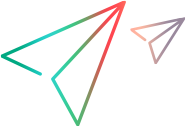步骤导航器窗格
步骤导航器是脚本中 API 函数调用的表视图。此外,通过“步骤导航器”窗格,可以导航到脚本中的选定步骤。
如果脚本中包含很多步骤,可以使用搜索框在步骤的不同部分搜索匹配的文本。
访问方法

|
视图 > 步骤

|
| 重要信息 |
|
用户界面元素如下所述:
|
UI 元素

|
描述

|
|---|---|
| 搜索框 |
可以在步骤的不同部分中搜索匹配的文本。可以搜索步骤的以下部分:
在搜索编辑对话框中输入要在步骤中搜索的文本,然后选择要搜索的步骤部分。“步骤”窗格仅显示符合搜索条件的步骤。
|
| 行 |
脚本中的步骤数。
|
| 名称 |
步骤名称。
|
| 步骤 |
步骤类型。
|
 / /  |
文件解析器指示符。绿色符号表示解析成功,红色符号表示解析失败。 |
| 操作 |
在其中创建步骤的操作。
|
| 显示 # 个步骤 |
显示脚本或操作中的步骤总数。
|